Evernote と キヤノン ドキュメントスキャナーで、サクサク思考整理(DR-150)

このたび、AMNを通して、Canonのドキュメントスキャナー「imageFORMULA DR-150」のモニターをさせていただくことになりました。
で、使ってみたら、スキャナーと Evernote を連携させるのがおもしろくなってしまったのでご紹介したいと思います。
Canon ドキュメントスキャナー で 情報整理を効率化
気になったチラシなどを、紙でスクラップしておくことも大事ですが、データとして管理したい人も少なくないはず、どうせ整理するなら、カテゴリとタグ、時系列などで閲覧したいものですもんね。
そんなことを手軽に実践できてしまうのが、Canonのドキュメントスキャナー「imageFORMULA DR-150」です。
Canonのドキュメントスキャナーでは、ソフトを使って2通りのスキャニング方法を選択することができます。それぞれの特徴は以下のとおり。Evernote などに情報を集約している人には後者がオススメです。
- CaptureOnTouch Lite
- ソフトのインストールなし(本体に内蔵)で、今すぐスキャニングできるLite。 ドキュメントの出力は、PDF、BMP、TIFF、JPEG形式で行えます。
- CaptureOnTouch
- 付属のディスクから、ソフトをインストールすれば利用可能。
- 出力はLiteでできるもの+メール添付や印刷、他のアプリへ送るといったもの。「Evernoteへ送る」といった項目を作れるのが便利なところです。
- 本体のボタンを割り当てておけば、「本体のボタンを押したときには自動的にEvernoteへアップする。」といったことも可能になります。
- CaptureOnTouch を利用したいときは、Auto Start をOFFにしておきます

※Auto Start にしておくと、本体に入っている CaptureOnTouch Lite が自動的に起動してしまうため。
たとえばこんな使い方
Evernote を使ったDR-150の活用法を、いくつかご紹介します。
気になった折り込み広告やDMのストック
 ↑部分的に気になったものと、レイアウトが気になったもので使い分ける
↑部分的に気になったものと、レイアウトが気になったもので使い分ける
気になった紙媒体の広告を、Picasa3で管理しているフォルダへ保存したり、Evernoteへ追加したり、何かと便利なこの機能。
CaptureOnTouch のソフトをインストールして使えるようになる「ジョブ選択スキャン」でよく使う整理用アプリを登録しておけば、このように効率よく情報整理することができます。
私の場合、部分的に気になった広告は、HT03-Aで写真を撮り、一言コメントを添えてEvernoteアプリからEvernoteへストック、広告のレイアウト自体が気になった場合は、ドキュメントスキャナーでEvernoteへ取り込むようにしています。
手書きメモをデータにして思考整理
三冊ノート整理術でいうところの、母艦ノートにメモを貼り付けておくのも、もちろん大事ですが、MTGやセミナーで気になったTipsなどをメモした場合、Evernote なんかに残しておくと、後で振り返るときに思考を整理できます。
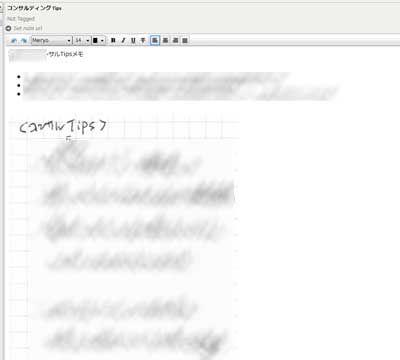 ↑速記のように要約で書かれた手書きメモを Evernote にストックしておいて、あとから詳細まで落とし込んでテキストで残しておきます。
↑速記のように要約で書かれた手書きメモを Evernote にストックしておいて、あとから詳細まで落とし込んでテキストで残しておきます。
自分が行ったこと、学んだことなどを一週間単位で振り返るのは大切なことだといわれますが、この例のように、手書きのメモやToDoリストをスキャンしてストックしておくことでも、効率よく振り返ることができそうですね。
Evernote へ追加する方法
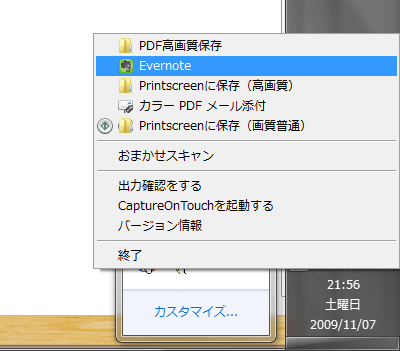 ↑Evernote へ追加する設定を行うと、タスクバーからEvernote へ追加することができ、さらに「ボタン割付け」をしておけば、スキャナー本体のボタンを押すだけで Evernote へ追加することが可能になります。
↑Evernote へ追加する設定を行うと、タスクバーからEvernote へ追加することができ、さらに「ボタン割付け」をしておけば、スキャナー本体のボタンを押すだけで Evernote へ追加することが可能になります。
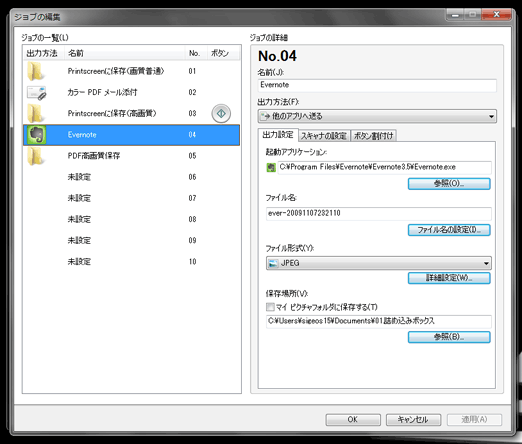 ↑まず、「CaptureOnTouch」の「ジョブ選択スキャン」タブを開き、「新規/編集(N)」ボタンを押してジョブの編集画面を開きます。そして、出力方法を「他のアプリへ送る」にし、起動アプリケーションで「参照」から Evernote.exe を指定します。
↑まず、「CaptureOnTouch」の「ジョブ選択スキャン」タブを開き、「新規/編集(N)」ボタンを押してジョブの編集画面を開きます。そして、出力方法を「他のアプリへ送る」にし、起動アプリケーションで「参照」から Evernote.exe を指定します。
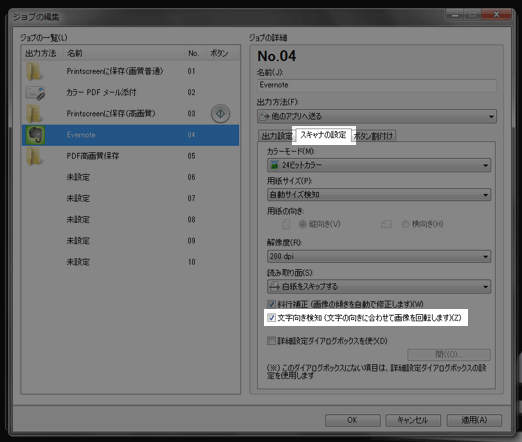 ↑さらに、ここで文字向き検知を設定しておくと、自動的に向きを正しく変更してくれるので便利です。設定するには、「スキャナの設定」タブを開いて、「文字向き検知」にチェックを入れます。
↑さらに、ここで文字向き検知を設定しておくと、自動的に向きを正しく変更してくれるので便利です。設定するには、「スキャナの設定」タブを開いて、「文字向き検知」にチェックを入れます。
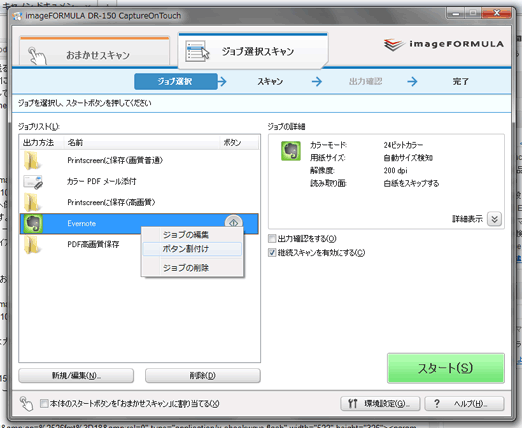 ↑本体のボタンを押して Evernote へ追加したい場合は、「ジョブ選択スキャン」の画面上で Evernote を右クリックし、開いたメニューの「ボタン割付け」を選択すればOKです。
↑本体のボタンを押して Evernote へ追加したい場合は、「ジョブ選択スキャン」の画面上で Evernote を右クリックし、開いたメニューの「ボタン割付け」を選択すればOKです。
[おまけ] DR-150で スキャニングしているところ
↑これは解像度 200 dpi でスキャニングしているところ。だいたい7秒くらいでスキャニングできます。600 dpi の場合は50秒弱くらいです。
プリンターやスキャナーって、電源ボタンを押してから起動するまでに少し時間がかかるので、パパっと行動することができないですよね。
その点、 DR-150はPCにつないであれば、カバーをあけるだけで起動するのでササっと行動に移すことができます。 ほんとに便利だ。
- Canon DR-150 imageFORMULA DR-150

- 価格:26,290 円 ※変動する可能性が高いです。
- 平均評価:
- 納期:在庫あり。
- Amazon で詳細を見る by マーケティングリサーチのデータなら
- できるポケット+ Evernote

- 価格:¥ 1,260
- 平均評価:4.0
- 納期:通常2~5週間以内に発送
- Amazon で詳細を見る by マーケティングリサーチのデータなら
この記事を読んだ方は以下の記事もご覧いただいています
- 前の記事: コンセントを抜いて節電するなら差込プラグを変えようというアイデア
- 次の記事: 手書きメモ もとれる Android アプリ「Note Everyting」が便利
- ジャンル: Lifehacks, ガジェット, ライフハック, 家電, 情報整理